文章详情页
WPS中表格变宽具体操作方法
浏览:113日期:2023-01-08 10:52:32
WPS是我们生活中经常使用的软件,你们了解WPS中如何将表格变宽吗?下文就带来了WPS中表格变宽的具体操作方法,感兴趣的快去下文看看吧!
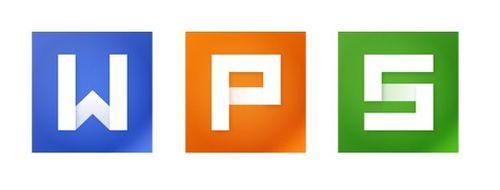
1、打开表格,在里面输入文字
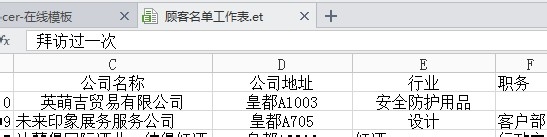
2、鼠标移动到第一行要拉宽的表格的左上角,然后双击,选中整行,如下图

3、接下来鼠标移动到首行ABC之间的交界处,鼠标会变一下符号,如下图所示箭头所指之处,然后按住不动,拖动鼠标左右移动
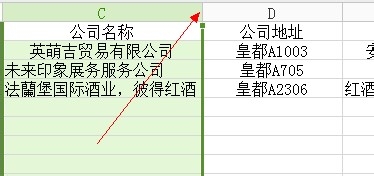
4、下面即可即可看到行宽在变化,鼠标停下后即可得到自己想要的行宽

5、如果操作适当,没有拉好,可以点击返回图标,还原开始的状态
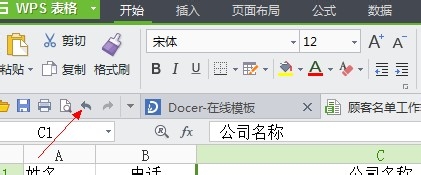
根据上文分享的WPS中表格变宽的具体操作方法,你们自己也赶紧去试试吧!
上一条:微信好看发表文章具体操作方法下一条:WPS文章内插入数字编号具体步骤介绍
相关文章:
排行榜
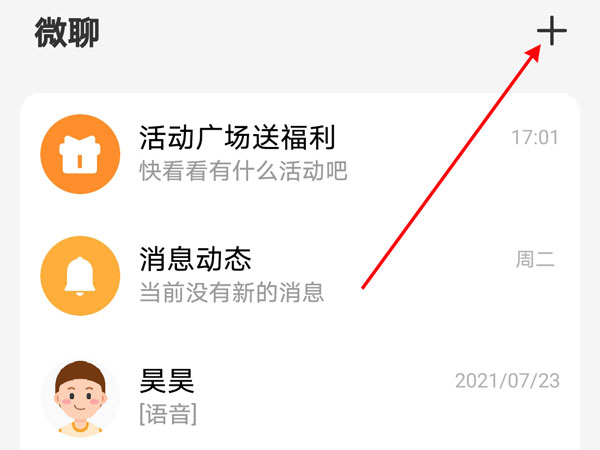
 网公网安备
网公网安备